GO SUB
FAQ
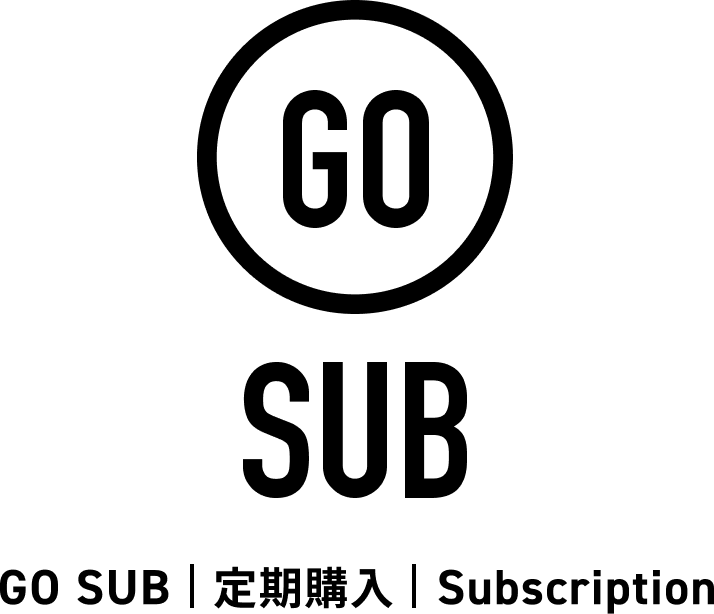
他サブスクアプリからの移行について
移行できます。弊社にて移行サポートも行っておりますのでお問い合わせください。
以下の機能を含むサブスクリプション契約を移行ご希望の場合は、事前にご相談ください。
内容によりましてはすべてのデータを移行できない可能性がございます。予めご了承ください。
- サブスクリプションBOX
- まとめ払い機能
- 回数指定割引機能
移行まではご連絡をいただいてから最低1週間程度お時間を頂戴しております。その間にデータのご準備等をお願いするため、即日や数日以内の対応等はいたしかねます。
他サブスクアプリのID、お客様ID、商品情報(IDや数量等)、サブスクプランの詳細、お届け先情報(お名前や住所等)などとなっております。
フォーマットを用意しておりますので、そちらにご入力をお願いしております。
詳細はお問い合わせくださいませ。
移行時、GoSubからの通知は届きませんが、ご利用中のサブスクアプリから解約の通知が届く可能性がございます。
また、移行後はメールの送信元やメール内容が変わる場合があるため、必要に応じてお客様へ事前にお知らせください。
導入について
こちらからアプリをインストールできます。
現在、OS 1.0及び2.0テーマ対応しております。
インストールでお困りの場合は以下の記事をご覧いただき、弊社によるコード編集が必要な場合は記事内のフォームよりお問い合わせください。
インストールやセットアップのサポートは無料で行っております。お問い合わせは、app.support@goriderep.comまでお願いいたします。
機能について
機能一覧についてはGoSubページ機能紹介よりご確認ください
在庫切れの場合は次のサブスクリプション注文にて決済失敗となります。
在庫を戻していただき、サブスクリプションのステータスを変更いただく必要があります。
【解決方法】
該当する契約詳細ページにて「請求」のエラー欄を見ていただき、「Insufficient inventory.」であれば在庫不足によるエラーです。
その際は以下の手順で解決できます。
①在庫を追加する(または追跡しない、もしくは在庫切れでも販売を続けるに設定)
②必ず①を対応した後にステータスを「アクティブ」に戻す
ステータス変更については以下のURLより、「契約情報の更新」をご確認ください。
URL:https://goriderep.com/pages/gosub-help-management-contract-contract#8
Shopifyペイメントのみご利用いただけます。
Shopify Flowとの連携で可能です。
初回注文のみ、Shopifyのディスカウントと併用することが可能です。
2回目以降はディスカウントをご利用いただけません。
随時新機能の追加やアップデートを行っております。最新情報はアップデート情報にてご確認ください。
連携について
注文タグや顧客タグを利用し、Klaviyoやネクストエンジン等の配送管理アプリ等と連携が可能です。
GO SUBで顧客の行動を起点とするShopify Flowのカスタムトリガー
・サブスクの契約状況変更
・サブスクの顧客が全サブスクのご契約は解約
・次のお届け日時の変更
・サブスクの契約の商品の変更
・サブスクの契約のサイクルの変更
GO SUBで自動行動されたShopify Flowでのカスタムトリガー
・サブスクの注文作成
・サブスクリプション契約の請求に成功
トリガーでサブスク顧客が全サブスクを解約
↓
アクションで「Add customer tags(サブスクのご契約なし)」等のタグを付与
↓
タグでセグメントをし休眠顧客におすすめ商品のオファーメール等を送信
↓
すると商品は気に入っていたが、おうちにまだ商品が残っていたという理由で解約をした顧客にメールを送信することができます。
1. Shopify Flowアプリを開き、「Create workflow」ボタンをクリックしてください。
2. 「Select a trigger」ボタンをクリックしてください。
3. 「Installed App Triggers」のセクションの「GO SUB」をクリックしてください。
4. GO SubscRideのカスタムトリガーを選択してください。
5. トリガーを選択しましたら、「Output」の右のプラスボタンをクリックしてください。
6. 「Condition」又は「Action」を選択してください。
7. (こちらの事例では、タグ付きのアクションを選択します。)Shopifyのアクションを選択してください。
8. タグを追加してください。
9. 最後に、Workflowの名前を編集して、「Turn on workflow」ボタンをクリックすると、完了となります。
10. Shopify Flowとの連携で解約の防止やLTV向上施策の対応が可能になりました!
下記フォームよりお問い合わせいただきますようお願い致します。
株式会社 GO RIDE
https://goriderep.com/pages/gosubscride-help#contact
決済エラーについて
該当する契約詳細ページにて「請求」のエラー欄を見ていただき、「Insufficient inventory.」であれば在庫不足によるエラーです。
その際は以下の手順で解決できます。
①在庫を追加する(または追跡しない、もしくは在庫切れでも販売を続けるに設定)
②必ず①を対応した後にステータスを「アクティブ」に戻す
ステータス変更については以下のURLより、「契約情報の更新」をご確認ください。
URL:https://goriderep.com/pages/gosub-help-management-contract-contract#8
在庫不足によるエラー以外の決済エラーに関しましては、基本的にはアプリ側でご対応ができかねております。
カード関連のエラーはお客様にてカード会社にご連絡いただき、問題を解決した上で再度決済いただくようにご案内をお願いいたします。
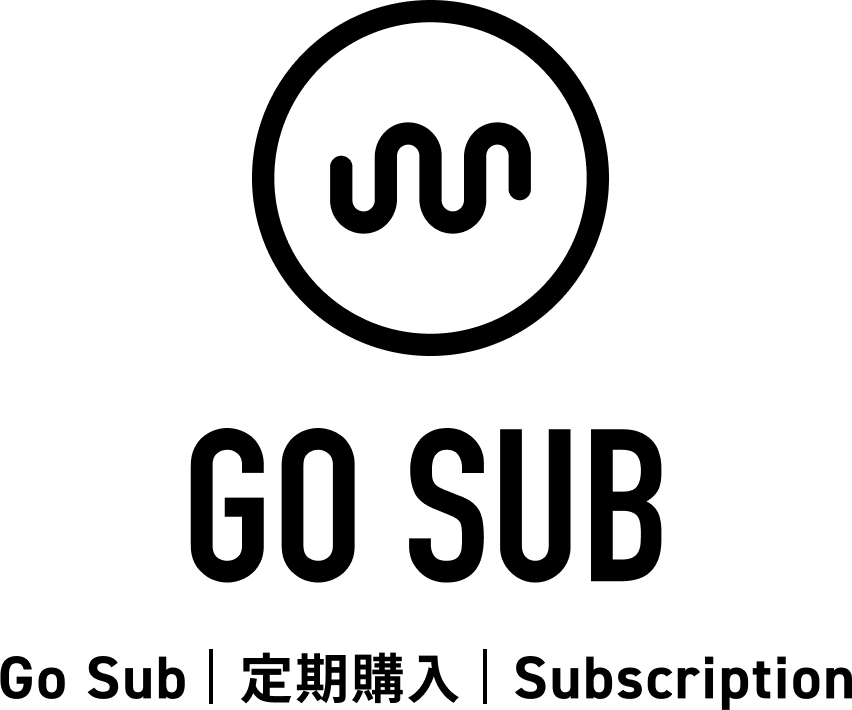
完全日本語対応サブスクアプリ
GO SUB
エキスパートが作った定期購入向けアプリ。カスタマイズにも柔軟に対応します。





